Portail externe captif dans le tableau de bord Cisco Business
Objectif
L'objectif de cet article est de passer en revue les étapes de configuration de la fonctionnalité externe Captive Portal dans Cisco Business Dashboard (CBD) version 2.5.1 et ultérieure.
Périphériques pertinents | Version du logiciel
Tableau de bord Cisco Business | 2.5.1 (Télécharger la dernière version)
Gamme CBW140 | 10.8.1.0 (Télécharger la dernière version)
Gamme CBW150 | 10.3.2.0 (Télécharger la dernière version)
Introduction
La version 2.5.1 de CBD a mis en oeuvre une page Captive Portal externe pour les réseaux des gammes CBW140 et CBW150. Cette page peut être utilisée comme page d'authentification de réseau invité et offre plusieurs avantages par rapport aux pages du portail captif local.
Au lieu de rediriger le client vers la page locale Captive Portal à l’adresse 192.0.2.1, il redirige vers CBD à l’aide du nom de domaine complet (FQDN) et du certificat SSL de CBD. Cela évite de déclencher le HTTP Strict Transport Security (HSTS) amélioré que les navigateurs modernes ont mis en oeuvre.
La page externe Captive Portal est dotée d'un déploiement simplifié qui facilite la gestion de plusieurs sites avec des réseaux invités.
Tous les paramètres de la page et les stratégies d'authentification sont configurés dans CBD.
Lorsque vous configurez le réseau invité, il prend en charge le consentement Web, l'adresse e-mail et la connexion aux comptes CBD ou l'accès à un autre serveur RADIUS.
Table des matières
- Configuration réseau requise pour les invités
- Configurer l'authentification invité
- Configuration du LAN sans fil
- Paramètres du réseau invité CBW
- Page Captive Portal
Configuration réseau requise pour les invités
Pour utiliser la nouvelle page Authentification du réseau invité, vous devez avoir
CDB version 2.5.1
Microprogramme de la gamme CBW140 10.8.1.0 (ou version ultérieure)
Microprogramme de la gamme CBW150 10.3.2.0 (ou version ultérieure)
Configurer l'authentification invité
Pour configurer la page Web du portail captif :
Étape 1
Connectez-vous à votre CBD et accédez à Network Configuration > Guest Portals.
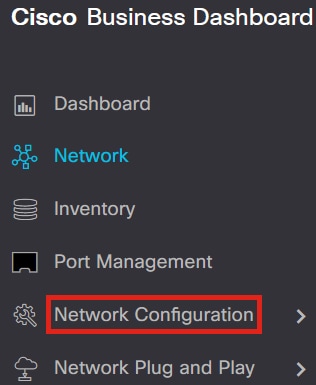
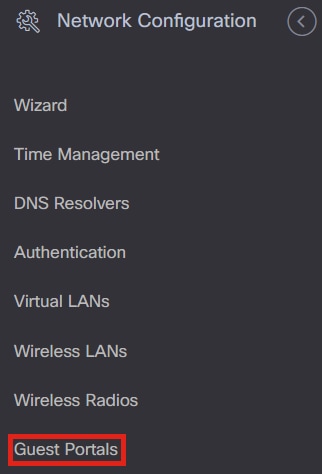
Étape 2
La page Guest Portals affiche la page Web de chaque organisation CBD. Pour modifier une page, sélectionnez le profil et appuyez sur le bouton Modifier.
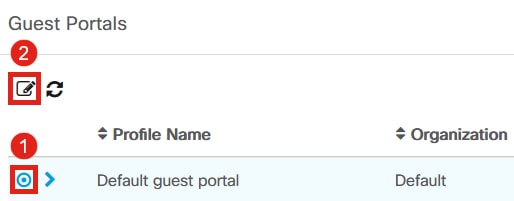
Si vous disposez d'au moins deux réseaux nécessitant des pages de portail captives uniques, vous devrez configurer des organisations CBD distinctes et faire en sorte que chaque réseau rejoigne l'organisation distincte.
Étape 3
Les options de configuration incluent :
- Nom du profil - Il s'agit d'un identifiant unique au sein de CBD, ce qui vous permet de savoir facilement quelle page est associée à chaque organisation.
- Organisation : indique l'organisation à laquelle le portail captif est connecté.
- Texte d'en-tête - Affiche l'en-tête qui sera affiché par le navigateur Web.
- Image d'arrière-plan et image de logo montrent où vous pouvez faire glisser et déposer dans les graphiques à afficher sur votre page du portail captif.
- Les champs de couleur de premier plan, d'arrière-plan, de séparateur, de premier plan de contenu, d'arrière-plan de contenu et d'arrière-plan des conseils de compte vous permettent tous de modifier la couleur des aspects respectifs de votre affichage.
- Le menu Polices vous permet de choisir la police utilisée sur la page du portail captif.
- Les autres champs vous permettent de modifier le texte qui s'affiche sur la page.
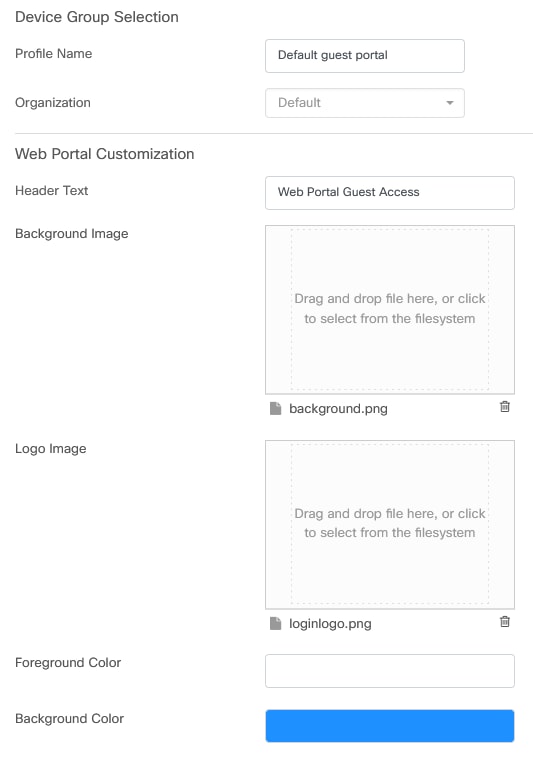
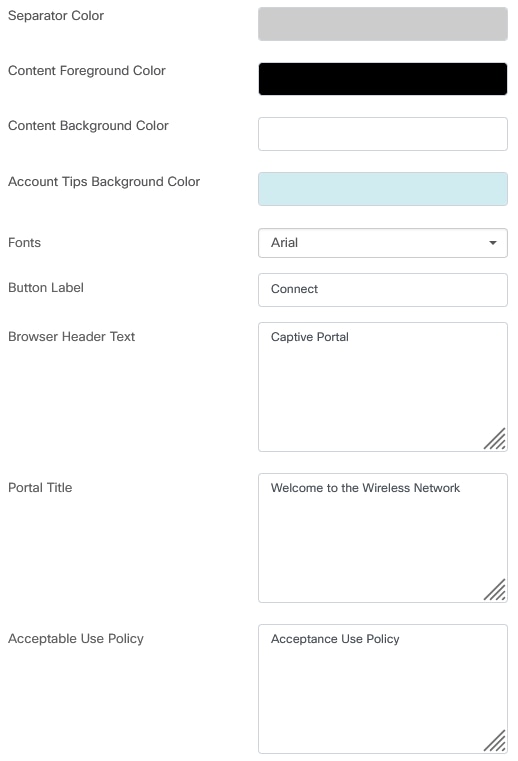
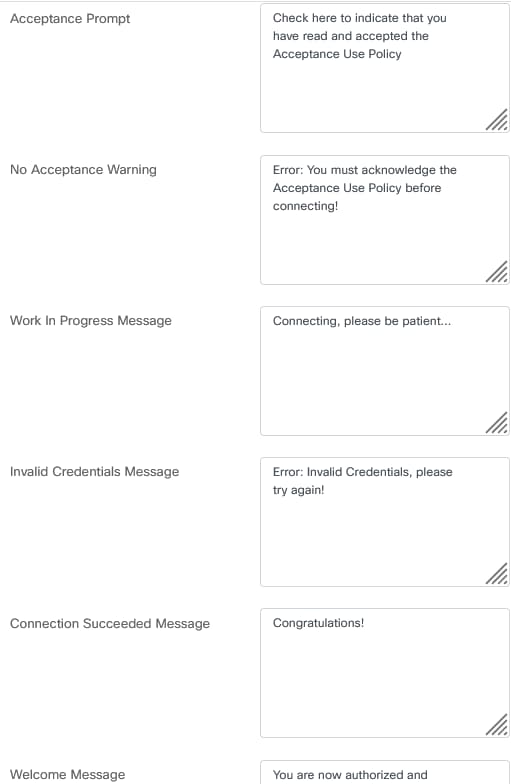
Étape 4
Cliquez sur l'un des onglets suivants pour configurer les options de texte pour l'authentification.
- Nom d'utilisateur/Mot de passe
- Consentement Web
- Adresse électronique
Cliquez sur le bouton Preview pour voir comment chacune des options de menu sera affichée.
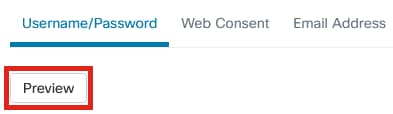
Étape 5
Après avoir personnalisé la page Web, cliquez sur Update ou sur Cancel.
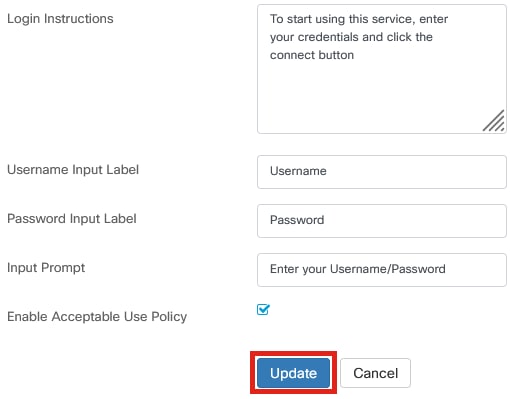
Configuration du LAN sans fil
Étape 1
Accédez à Network Configuration > Wireless LANs.
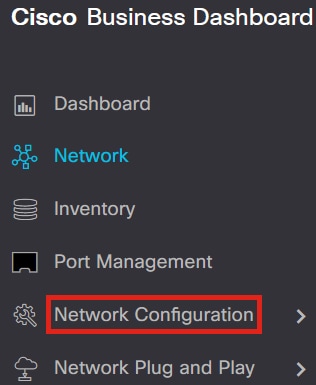
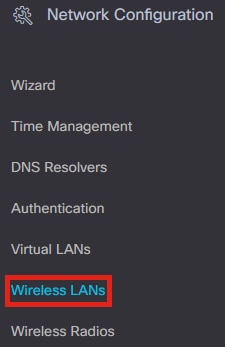
Étape 2
Vous pouvez ajouter ou modifier un profil de réseau local sans fil existant. Dans cet exemple, add est sélectionné.
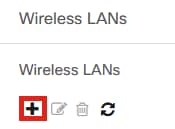
Étape 3
Spécifiez le nom du profil, l'organisation et les groupes de périphériques au sein de l'organisation à laquelle s'appliquera ce profil.
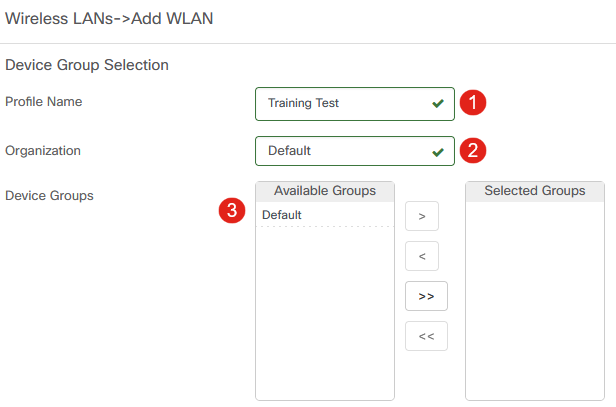
Vous pouvez simplement choisir l'organisation par défaut et le groupe de périphériques par défaut.
Étape 4
Ajoutez un réseau local sans fil en cliquant sur l'icône plus.

Étape 5
Spécifiez le nom SSID et l'ID VLAN. Sélectionnez Guest dans le menu déroulant Security.
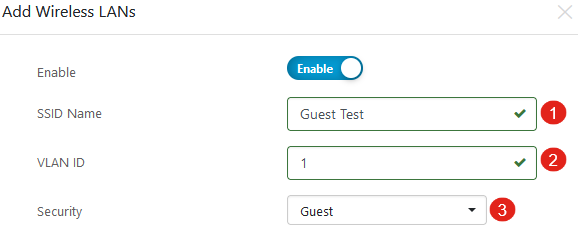
Étape 6
Sélectionnez la méthode d'authentification Invité. Les options sont les suivantes :
- Nom d'utilisateur/Mot de passe
- Consentement Web
- Adresse électronique
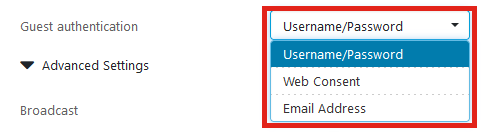
Étape 7
Sous Advanced Settings, vous pouvez également spécifier si vous voulez que le SSID diffuse, les paramètres Application Visibility, Local Profiling et Radio.
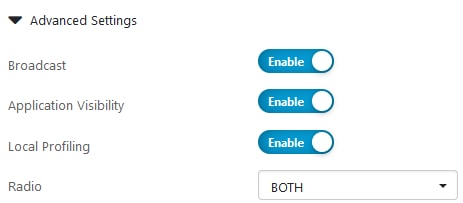
Dans la plupart des cas, vous conservez ces paramètres par défaut.
Étape 8
Cliquez sur Save.
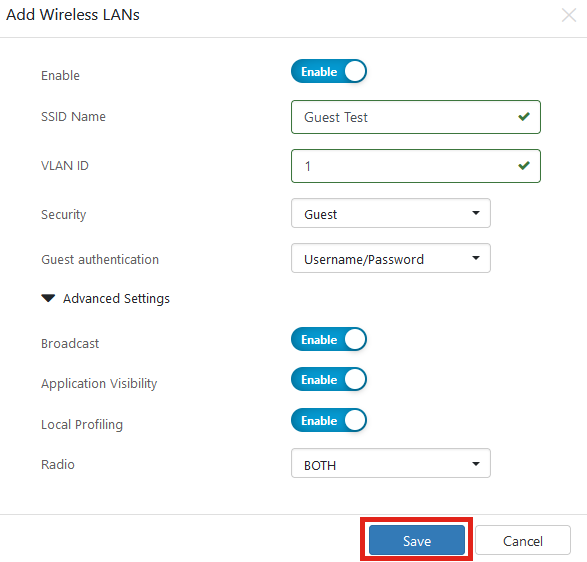
Étape 9
Cliquez à nouveau sur Save.

Paramètres du réseau invité CBW
Étape 1
Connectez-vous à votre point d'accès Cisco Business Wireless (CBW).
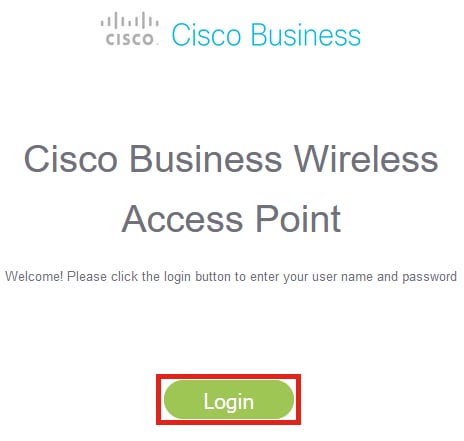
Étape 2
Accédez à Wireless Settings > WLAN.
Étape 3
Vous pouvez modifier le WLAN et aller à l'onglet WLAN Security. Le portail captif sera défini sur la page External Splash avec l'URL du portail captif de votre serveur CBD. Le nom de la liste de contrôle d'accès sera automatiquement configuré.
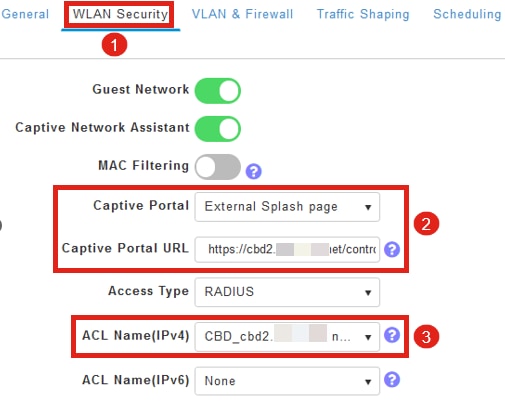
Étape 4
Le serveur RADIUS est automatiquement configuré. Pour l'afficher, passez à Expert View en cliquant sur la flèche bidirectionnelle en haut de la page.

Étape 5
Accédez à Management > Admin Accounts.
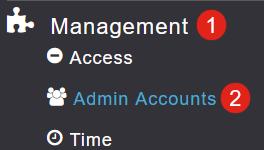
Étape 6
Cliquez sur l'onglet RADIUS.
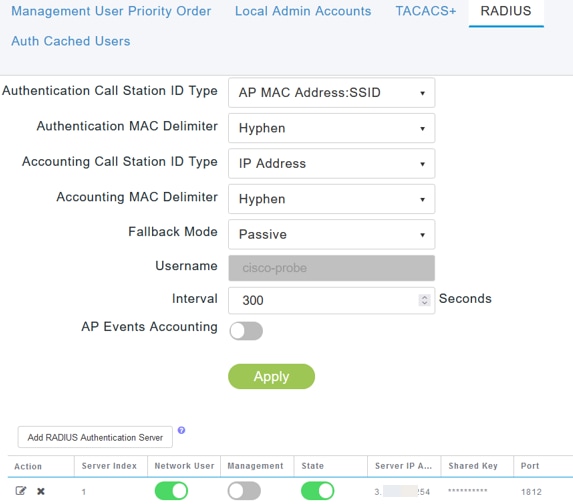
Étape 7
Il ajoutera également dynamiquement une ACL de sécurité pour CBD sous Advanced > Security Settings.
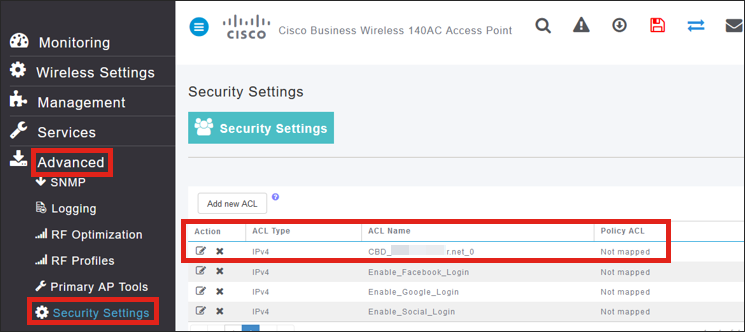
Page Captive Portal
D'après la configuration des paramètres, la page du portail captif ressemblera à ce qui suit :
Authentification par nom d'utilisateur/mot de passe
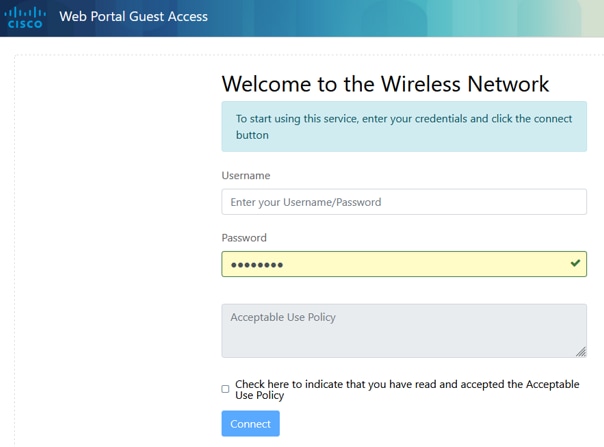
Consentement Web
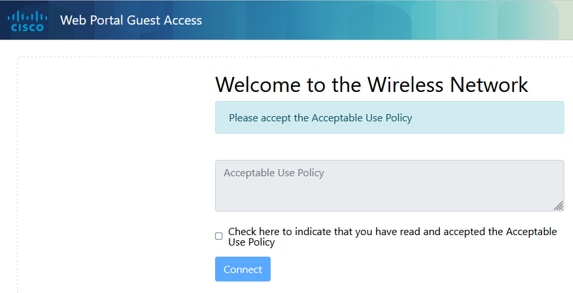
Authentification du courrier électronique
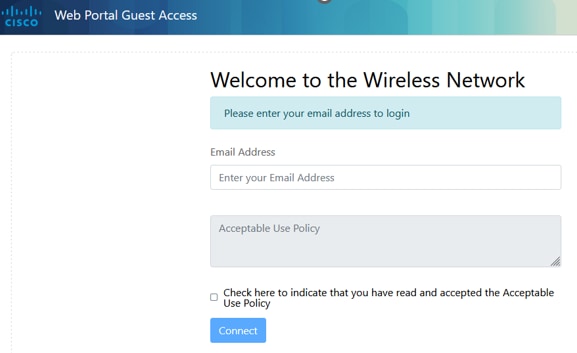
Conclusion
Tu l'as fait ! Vous avez correctement configuré la page Captive Portal externe à l'aide de CBD.
Historique de révision
| Révision | Date de publication | Commentaires |
|---|---|---|
1.0 |
08-Dec-2022 |
Première publication |
Contacter Cisco
- Ouvrir un dossier d’assistance

- (Un contrat de service de Cisco est requis)
 Commentaires
Commentaires